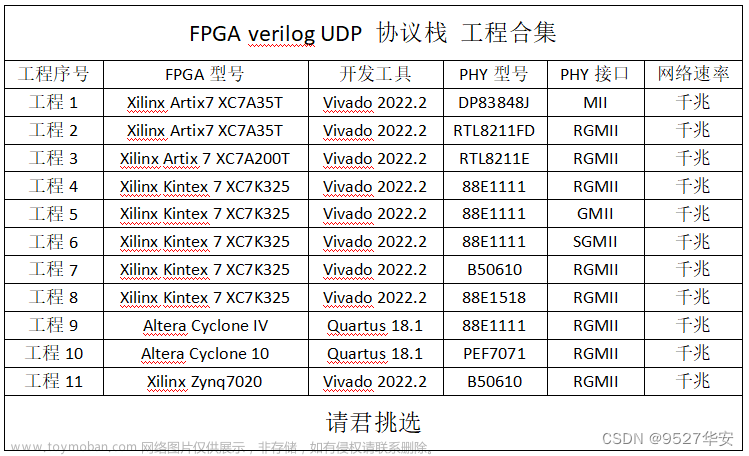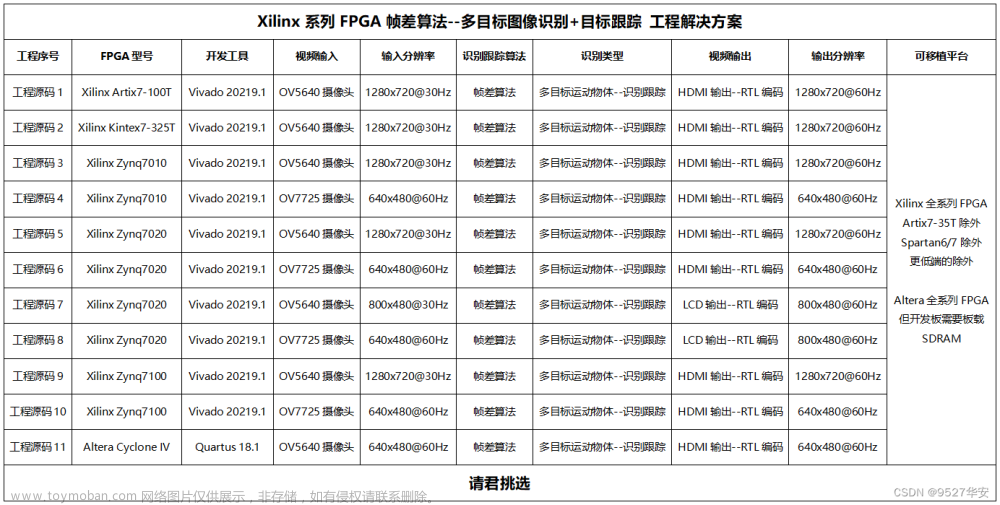Windows 沙盒提供了轻型桌面环境,可以安全地在隔离状态下运行应用程序。 安装在 Windows 沙盒环境下的软件保持“沙盒”状态,并且与主机分开运行。
沙盒是临时的。 当关闭沙盒后,系统将删除所有软件和文件以及状态。 每次使用时,都需要重新建立沙盒实例。
但请注意,自 Windows 11 版本 22H2 起,数据将通过从虚拟化环境内启动的重启而持久保存,这对于安装需要操作系统重新启动的应用程序非常有用。
安装在主机上的软件和应用程序不会直接出现在沙盒中。 如果需要在 Windows 沙盒环境中运行特定的应用程序,则相应的应用程序必须就是安装在沙盒环境中才行。
Windows沙盒适用条件:
- 适用于 Windows 11 版本 22H2 及更高版本的 ARM64) 或 AMD64 体系结构的 ARM64 ( BIOS
中启用的虚拟化功能 - 至少 4GB 内存(建议使用 8GB)
- 至少 1GB 可用硬盘空间(建议使用固态硬盘)
- 建议使用超线程 (至少两个 CPU内核)
Windows 家庭版当前不支持Windows 沙盒
Windows 沙盒具有以下属性:
- Windows 的部件:此功能所需的一切内容都包含在 Windows 10 专业版和企业版中。 无需下载 VHD。
- 原生:每次Windows 沙盒运行时,都像全新安装的 Windows 一样干净。
- 可处置:设备上不会保留任何内容。
- 当用户关闭应用程序时,系统会丢弃所有内容。
- 安全:使用基于硬件的虚拟化进行内核隔离。 它依赖 Microsoft虚拟机监控程序运行单独的内核,可将 Windows 沙盒与主机隔离。
- 高效:采用集成的内核计划程序、智能内存管理和虚拟 GPU。
Window支持沙盒的授权版本:

Windows沙盒安装:
- 确保电脑使用的是 Windows 10 专业版或企业版,内部版本号为 18305 或 Windows 11。
- 在电脑上启用虚拟化功能。如果你使用的是实体电脑,请确保在 BIOS 中启用了虚拟化功能。 如果你使用的是虚拟机,请运行以下 PowerShell命令来启用嵌套虚拟化功能:
Set-VMProcessor -VMName <VMName> -ExposeVirtualizationExtensions $true
- 使用任务栏上的搜索栏,并键入打开或关闭 Windows 功能来访问 Windows 可选功能工具。 选择“Windows 沙盒”,然后点击“确定”。 如果系统提示你重启电脑,请执行此操作。
若要使用 PowerShell 启用沙盒,请以管理员身份打开 PowerShell 并运行以下命令:
Enable-WindowsOptionalFeature -FeatureName "Containers-DisposableClientVM" -All -Online
- 在“开始”菜单上找到并选择“Windows 沙盒”以首次运行。
Windows 沙盒不遵循主机系统的鼠标设置,因此,如果主机系统设置为使用左手鼠标,则必须在Windows 沙盒启动时在Windows
沙盒中手动应用这些设置。 或者,可以使用沙盒配置文件运行登录命令来交换鼠标设置。
Windows沙盒使用:
- 从主机复制一份可执行文件(以及运行应用程序所需的任何其他文件),并将它们粘贴进“Windows 沙盒”窗口中。
- 在沙盒内运行可执行文件或安装程序。
- 完成实验后,关闭沙盒。 系统将会弹出一个对话框,提示你将放弃并永久删除所有沙盒内容。
- 选择“确定”。确诊主机没有显示任何你在 Windows 沙盒中做出的修改。
以上就是Windows沙盒的使用,快来用用Windows的这项福利功能吧。可以让我们很多测试更顺利。希望对你有帮助。
更多沙盒配置,可以参见Microsoft官网:https://learn.microsoft.com/zh-cn/windows/security/application-security/application-isolation/windows-sandbox/windows-sandbox-configure-using-wsb-file?source=recommendations 。文章来源:https://www.toymoban.com/news/detail-469702.html
IT路上,学习不止步。文章来源地址https://www.toymoban.com/news/detail-469702.html
到了这里,关于沙盒不再高端,Windows11将自带沙盒让程序检测更方便的文章就介绍完了。如果您还想了解更多内容,请在右上角搜索TOY模板网以前的文章或继续浏览下面的相关文章,希望大家以后多多支持TOY模板网!